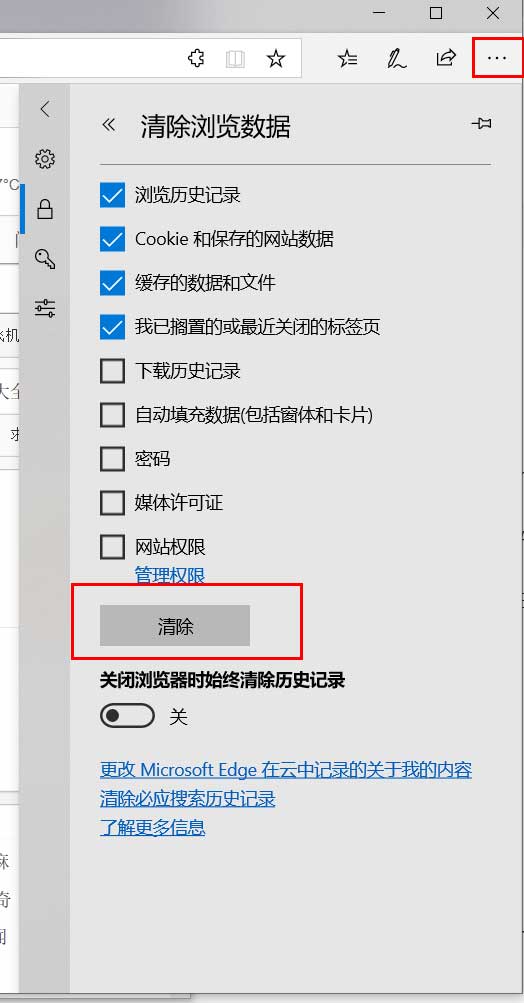免费的pdf转word软件,图片转文字,图片格式转换,图片处理软件
强大的微信定时任务软件,支持发文字以及各种文件
对大多数用户来说,C盘是他们电脑的核心,操作系统和重要的系统文件都保存在这里。不可避免地,这也是最容易被填满的驱动器,因为Windows更新层出不穷,更新补丁文件和各种下载文件以及安装程序都会默认保存在C盘中。本文我们将向您介绍如何清理C盘,找回一些可用空间。
扫描并清理C盘上的大文件
使用Windows资源管理器,您可以根据文件大小扫描硬盘,通过此方法可以发现大量冗余文件。要执行此搜索,请打开Windows资源管理器窗口,选择您的“C”驱动器,然后单击窗口右上角的“搜索( C : )”搜索框。
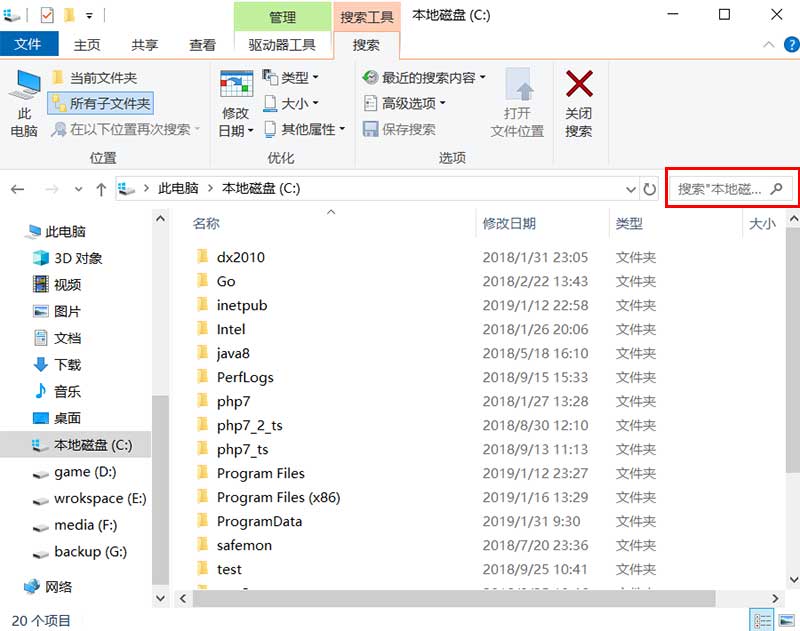
在此处键入“大小:”后,您将获得一系列自动填充选项,显示要筛选的不同大小的文件。您可以使用这些预设之一,或者如果您想更具体地了解您要查找的文件的大小,可以键入“大小:>1gb”来查找超过1gb的文件,依此类推。
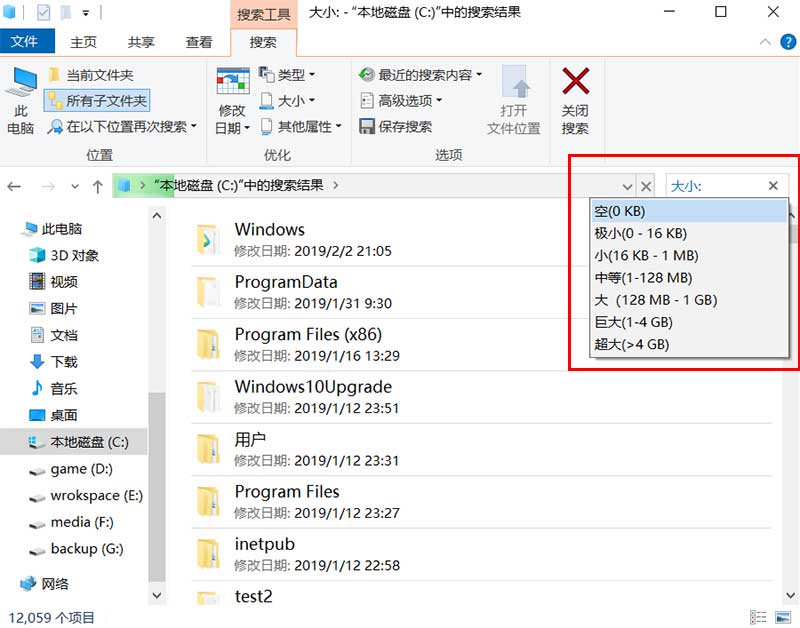
搜索到结果后,你可以根据需要删除不重要的文件,但是因为C盘是系统盘,删除前一定切记不要删除重要的系统文件。
卸载Windows自带软件和占用空间比较大的程序
在"开始">"设置">“应用”>“应用和功能”窗口中,您可以按“大小”对列表进行排序,以查看哪些程序最占硬盘,只要是你确认没用的程序都可以删掉。
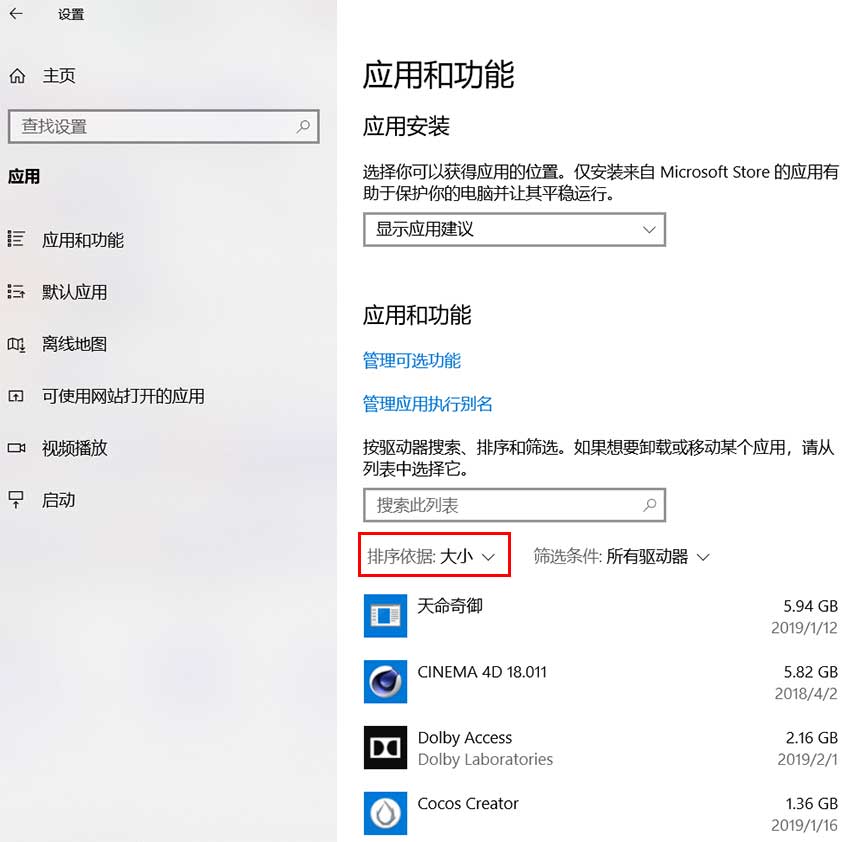
磁盘清理工具
磁盘清理工具是windows自带的实用工具,你可以使用它清理大部分的无用文件。启动Windows资源管理器,右键单击C盘并在弹出的列表中选择“属性”。
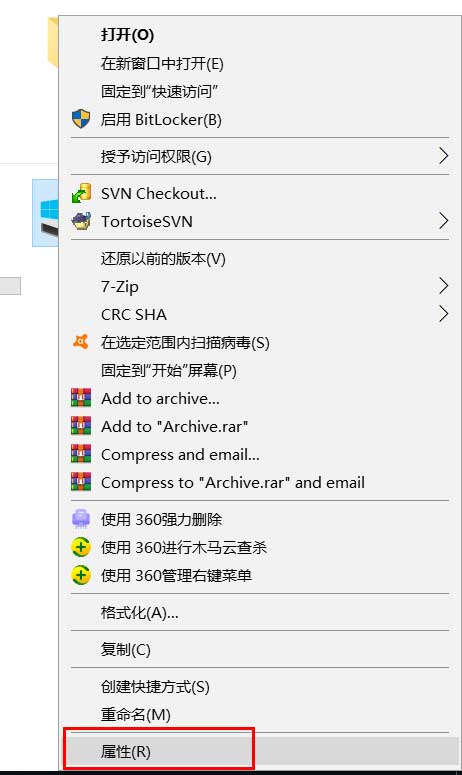
打开“属性”窗口后,单击“磁盘清理”打开实用程序。在此,在“要删除的文件”框中,选择所有复选框,如传递优化文件、回收站、临时文件等,
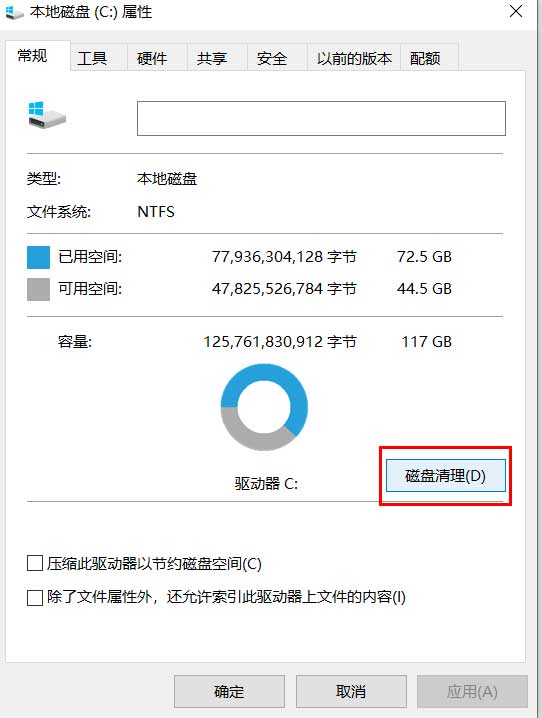
如果你的c盘存在windows.old,可以点击“清理系统文件”按钮,打开高级选项,此处可以勾选删除旧版本的windows以及windows更新清理等高级选项,勾选需要的选项点击确定即可开启清理过程,整个过程需要一些时间。

禁用休眠
休眠是很一项方便的功能,但是它会占用大量的磁盘空间,因为休眠的时候会在C盘中保存内存的备份,内存越大占用的空间越大。
要禁用休眠,需要进入控制面板,点击左下角的开始按钮,然后搜索“控制面板”。
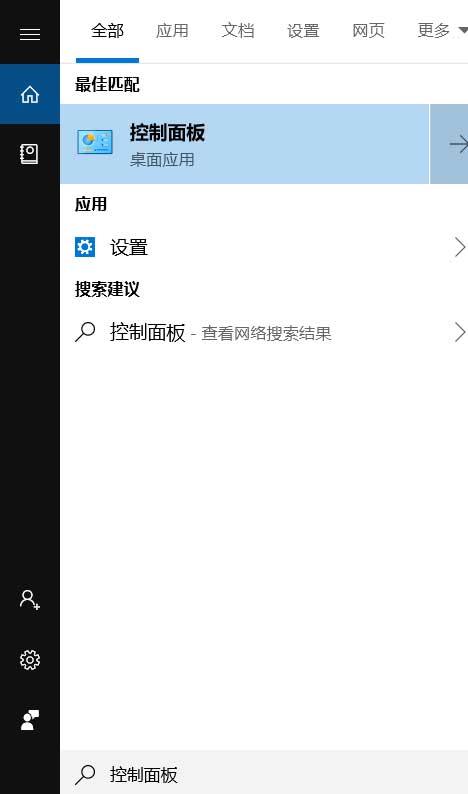
打开控制面板后,选择“电源选项”,点击左侧窗格中的“选择电源按钮的功能”。此操作将带您进入系统设置窗口。单击“更改当前不可用的设置”此操作将启用所有禁用的选项。

向下滚动并取消选中“休眠”复选框,在Windows 10中禁用休眠。
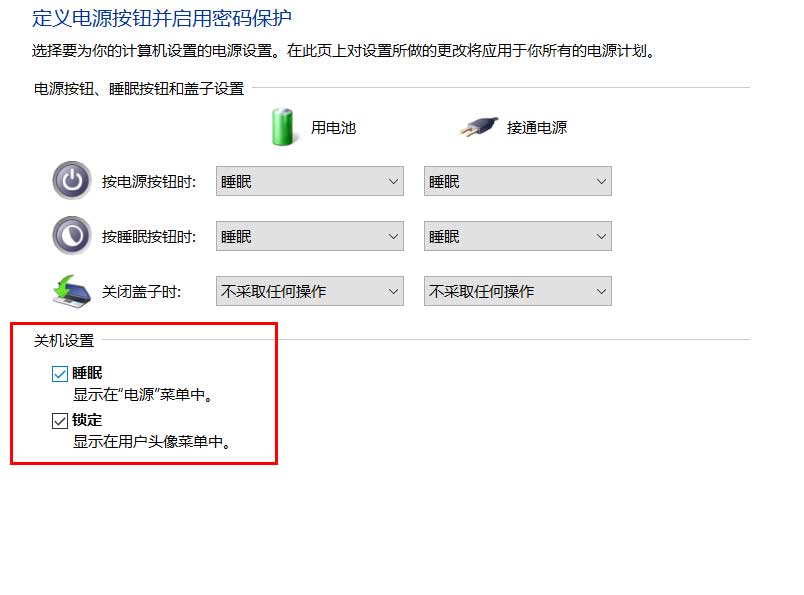
删除浏览器缓存和cookie
像浏览器缓存和cookies这样的临时互联网文件占用了你一点C驱动器空间,所以清除这些临时文件会给你一些空闲空间。
在Chrome中,点击右上角的菜单按钮,在弹出的菜单中选择“更多工具”>“清除浏览数据”。
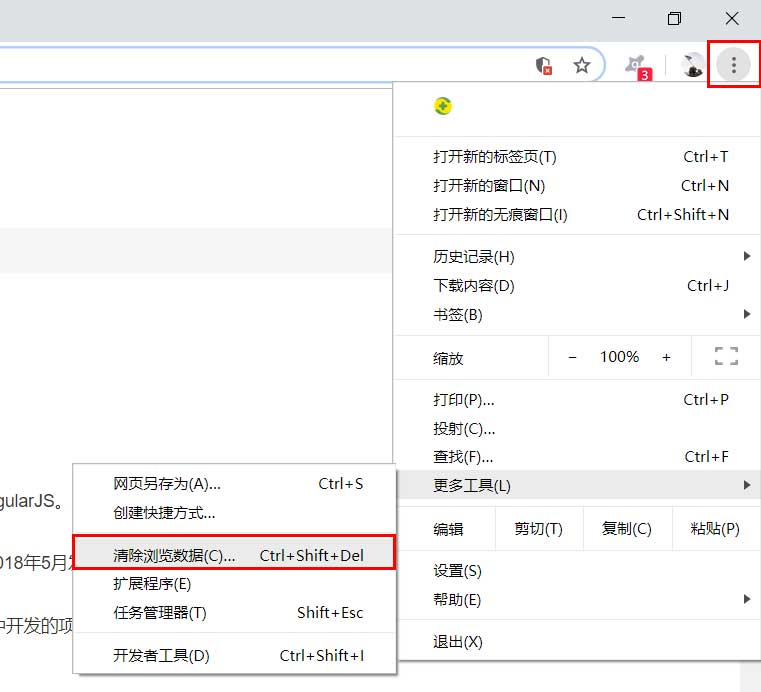
在Microsoft Edge中,转到“设置>隐私和安全>选择要清除的内容”,并确保选择“缓存数据”和“Cookies”选项。